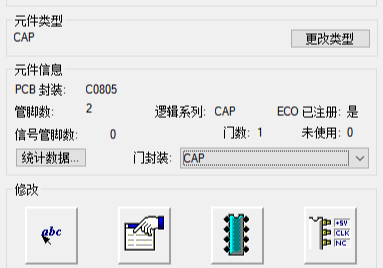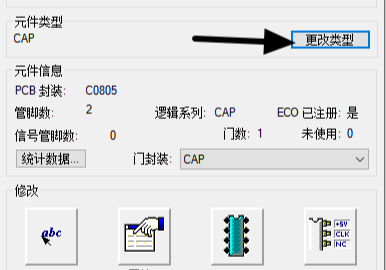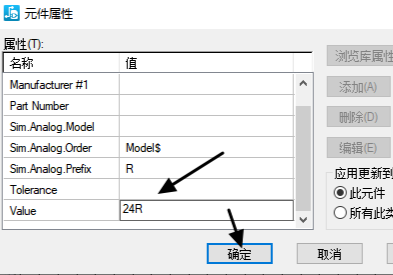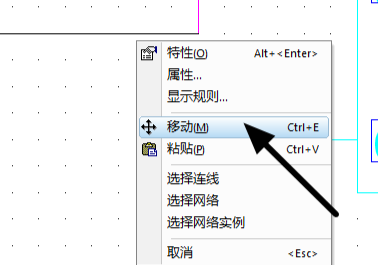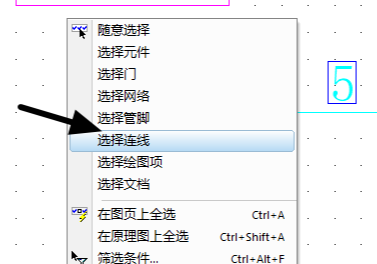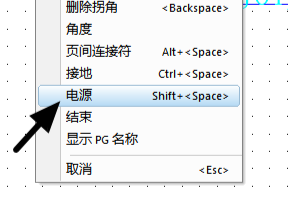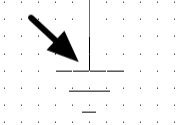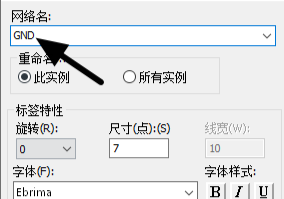- 全部
- 默认排序
元件位号处理
在原理图空白处单击鼠标右键选择“选择元件”,选择需要更名的元件后单击右键点击“特性”,进入元件特性界面,点击“重命名元件”,如图4-23所示。图4-23 元件特性界面2)点击“重命名元件”按钮进入重命名元件界面,在文本框中输入元件位号名称后
元件类型的更改
在原理图空白处单击鼠标右键选择“选择元件”,选择需要更改的元件,单击右键点击特性界面,进入元件特性界面,点击“更改类型”,如图4-25所示。图4-25 元件特性界面2)点击“更改类型”后会进入“更改元件类型”界面,在“元件类型”列表中,选择
在原理图空白处单击鼠标右键选择“选择元件”,选择需要更改的元件,单击右键点击“属性”选项,进入元件属性界面,如图4-28所示。图4-28 元件属性界面2)在“元件属性”对话框,可以进行VALUE值等内容的修改,例如将22R修改为24R,点击
绘制原理图时,绘制连线的位置如不合适,此时采用移动连线的操作,对其进行微调。在空白处右击选择“选择连线”,在原理图中选中连线后右键,选择“移动”命令,移动连线到合适的位置,如图4-32,4-33所示。
在连线过程中,出现误连的现象,可以用删除命令消除。在空白处右击选择“选择连线”,在原理图中选择连线后,右键选择“删除”命令,或者点击键盘上的“Delete”键,就可以删除连线了,如图4-34,4-35所示。图4-34 筛选选择连线图4-35
PADS添加电源符号
在原理图界面按F2先执行连线命令,如图4-36所示。图4-36 执行走线命令2)在连线状态下,单击鼠标右键,点击“电源”(或者组合快捷键shift+space),可以添加电源符号如图4-37,4-38所示。图4-37 选择电源命令图4-38
PADS添加地符号
在连线状态下单击鼠标右键点击“接地”(或者组合快捷键ctrl+space),可以添加地符号,如图4-41,4-42所示。切换地符号和切换电源符号的操作一样,按住(ctrl+table)快捷键即可切换。图4-41 选择接地命令图4-42 添加
PADS修改网络名
在原理图空白处,单击鼠标右键,选择“随意”命令后选择网络名,然后右键点击“特性”或者双击网络名进入网络名特性界面,如图4-50所示。进入“网络名特性”界面,将“网络名”栏名称修改为合适的名称,如图4-51所示。
PADS虚拟过孔
虚拟过孔一般在有拓扑结构的设计时被使用,比如T形拓扑,虚拟过孔可以当作一个虚拟的管脚,满足了拓扑结构设计时等长的需要。鼠标右键选择“选择网络”,鼠标左键选择需要添加虚拟过孔的对应的网络(可选择焊盘或者布线上),单击鼠标右键选择“添加虚拟过孔
PADS铜挖空区域
若绘制的铜皮需要对其挖去部分,进入“绘图工具栏”,点击点击“铜挖空区域”按钮。如图5-134所示。图 5-134 铜挖空区域2)鼠标右键选择“矩形”命令,在对应铜皮需要挖空的区域绘制矩形,此挖空形状应与铜皮有重合之处。鼠标右键选择“选择形状

 扫码关注
扫码关注